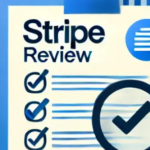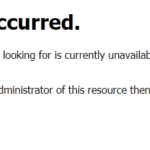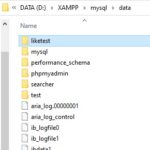というわけで、Laravelのプロジェクト名の変更で必要な事と、削除はどうやるのかについて、詳しく解説していきます。
Laravelプロジェクト名の変更はどうやる?
まず、プロジェクト名変更という事は、フォルダの名前を変更したいという事ですよね?
というのも、Laravelには、プロジェクトフォルダの名前と、App name(アプリの名前)の2つがあります。
で、プロジェクトフォルダ、
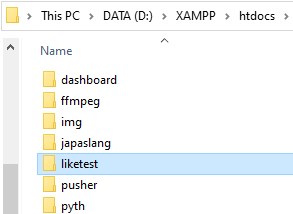
例えば、このliketestという名前のLaravelプロジェクトフォルダ名を、そのままliketest2などのように違う名前に変更した場合、サイトを開くとエラーが出てしまい、動かなくなります。さらに旧名の新フォルダが出来たりします。
その場合、その旧名の新フォルダを削除し、名前を元に戻せば、エラーは出なくなります。
つまり、このフォルダ名自体を直接変更するというのは、出来ないと思ってください。
Laravelプロジェクト名の変更はGITを介せば可能!
どうしてもプロジェクト名を変更したいのであれば、一度GITでGITHUBにPushしてバックアップした後、今度は、それを違うプロジェクトフォルダ名でCloneすれば、違うプロジェクト名で同じサイトを開く事ができるようになります。
→GITとGITHUBとは?全く分からない初心者向けに図入りでやさしく解説!
やり方を解説すると、
まずGITHUBにLaravelプロジェクトフォルダをPUSHして、バックアップを作ってください。
それが完了したら、今度は、Cloneします。
SourceTreeを例に解説すると、New tabを開いて、Cloneを選び、Githubのアドレスを入力します。
で、Clone先をどこでもいいので、空のフォルダを作って保存するんですが、そのフォルダが新プロジェクト名になるんで、フォルダ名を変更してください。
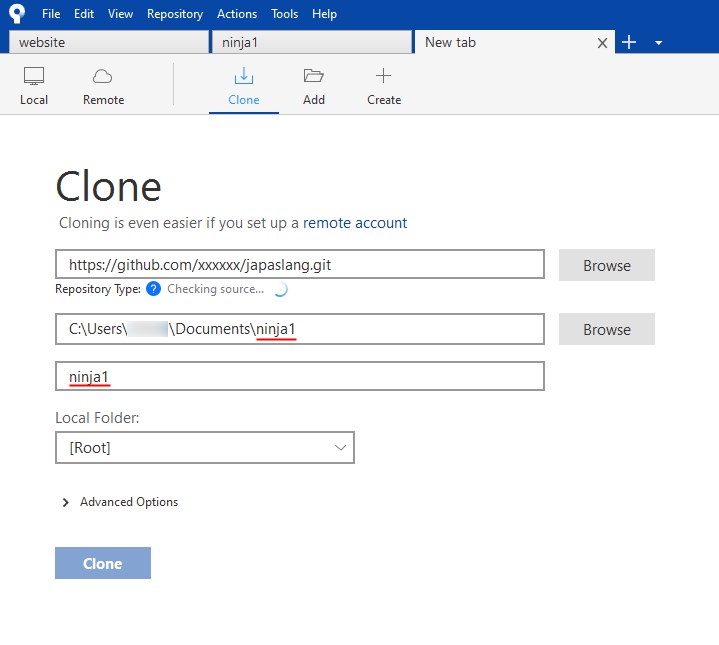
画像では、元々のプロジェクト名はjapaslangですが、新しいプロジェクト名はninja1という事です。
で、このcloneしたninja1を
- XAMPP\htdocsなどのLaravelプロジェクトを入れるべきフォルダ(ディレクトリ)にコピーする
- composer installで、vendorフォルダを作成する
- envファイルを元プロジェクトからコピーし、php artisan key:generate し直す
- php artisan cache:clear でキャッシュを消す
以上の手順をすると、新プロジェクト名から、元と同じサイトが表示できるようになります。
Cloneしたフォルダには、vendorフォルダがないので、2のcomposer installコマンドで、作成します。で、.envもないので、元のプロジェクトからコピーしてきて、一度中のAPP_KEYを削除します。
で、key generateコマンドで、keyを再作成します。.envを開いて、ちゃんと再作成されてるかチェックします。
で、キャッシュ削除コマンドでキャッシュを削除して、php artisan serveすれば、ちゃんと表示されるはずです。


Laravelプロジェクトの削除のやり方
削除に関しては、そのままプロジェクトフォルダを削除すれば完了です。
ただ、もちろんデータベースにはデータが残ってますから、
データベースも削除したい場合は、phpMyAdminなどでアクセスして、手動で削除すればOKです。
サーバーの場合は、シンボリックリンクが残ってしまってる可能性があるので、それも削除した方が良いでしょう。